Οι εικονικές μηχανές χρησιμοποιούνται από την πλειοψηφία των χρηστών των Windows στις μέρες μας. Όταν η απομόνωση πυρήνα στο σύστημά τους είναι απενεργοποιημένη, αναμένονται κίνδυνοι και επιθέσεις για την ασφάλεια. Ακόμη και αν έχει οριστεί η απομόνωση πυρήνα, εάν το σύστημα αναβαθμιστεί από τον χρήστη, η ακεραιότητα της μνήμης θα απενεργοποιηθεί.
Το σύστημα θα προστατεύεται από επιθέσεις εάν είναι ενεργοποιημένη η απομόνωση πυρήνα. Για άτομα που χρησιμοποιούν συχνά εικονικούς υπολογιστές, συνιστάται ιδιαίτερα να το ενεργοποιήσουν.
Εάν αναζητάτε οδηγίες σχετικά με τον τρόπο ενεργοποίησης ή απενεργοποίησης της ακεραιότητας της μνήμης απομόνωσης πυρήνα σε οποιοδήποτε σύστημα Windows 11, αυτή η σελίδα μπορεί να σας βοηθήσει.
Πώς να ενεργοποιήσετε ή να απενεργοποιήσετε την ακεραιότητα της μνήμης απομόνωσης πυρήνα στα Windows 11 χρησιμοποιώντας την εφαρμογή ασφαλείας των Windows
Βήμα 1: Πατήστε το Windows κλειδί και τύπος ασφάλεια παραθύρων.
Βήμα 2: Επιλέξτε το Ασφάλεια των Windows εφαρμογή από τα αποτελέσματα αναζήτησης όπως φαίνεται παρακάτω.

Βήμα 3: Μεταβείτε στο Ασφάλεια συσκευής επιλογή στο αριστερό μενού.
Βήμα 4: Στη συνέχεια, κάντε κλικ Λεπτομέρειες απομόνωσης πυρήνα κάτω από την ενότητα απομόνωση πυρήνα στο επάνω μέρος όπως φαίνεται παρακάτω.
ΔΙΑΦΗΜΙΣΗ
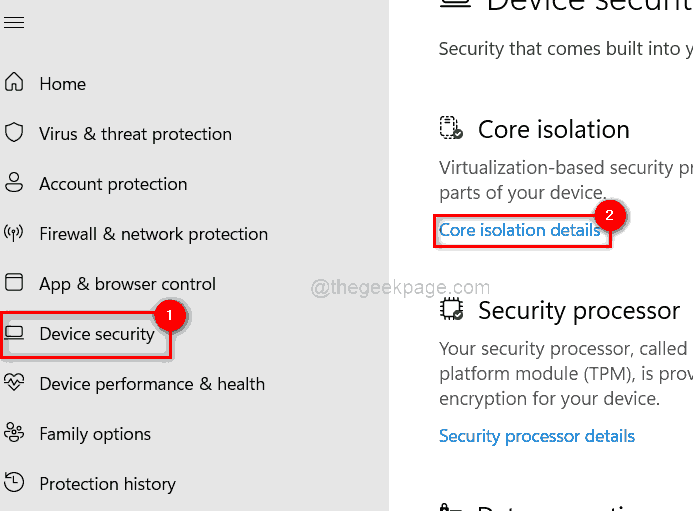
Βήμα 5: Στη σελίδα απομόνωσης πυρήνα, κάντε κλικ στο μεταβάλλω κουμπί του Ακεραιότητα μνήμης να το γυρίσεις Μακριά από αν θέλεις καθιστώ ανίκανο όπως φαίνεται παρακάτω.
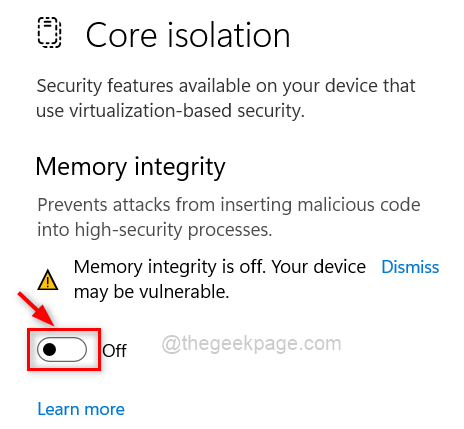
Βήμα 6: Αν θέλετε επιτρέπω και μετά κάντε κλικ στο μεταβάλλω κουμπί για να το γυρίσετε Επί όπως φαίνεται παρακάτω.
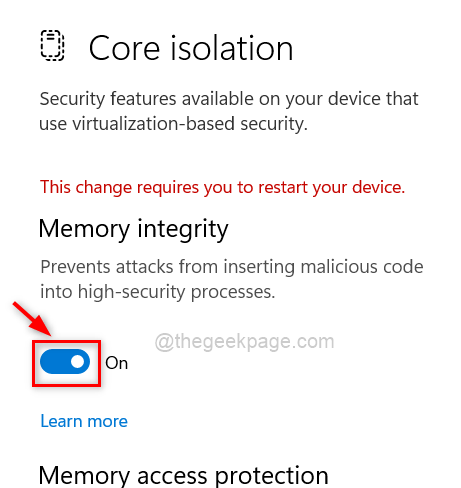
Βήμα 7: Αφού το ενεργοποιήσετε, επανεκκινήστε το σύστημα για να πραγματοποιηθεί η αλλαγή.
Αυτό είναι όλο.
Πώς να ενεργοποιήσετε ή να απενεργοποιήσετε την ακεραιότητα της μνήμης απομόνωσης πυρήνα στα Windows 11 χρησιμοποιώντας τον Επεξεργαστή Μητρώου
ΣΗΜΕΙΩΣΗ: Πριν ξεκινήσετε, παρακαλώ αποθήκευση/εξαγωγή του αρχείου μητρώου έτσι ώστε ο χρήστης να μπορεί να το επαναφέρει εάν κάτι πάει στραβά, καθώς μπορεί να βλάψει εντελώς το σύστημα.
Βήμα 1: Πατήστε Windows + R πλήκτρα για να ανοίξετε το Τρέξιμο πλαίσιο εντολών και πληκτρολογήστε regedit.
Βήμα 2: Χτύπησε Εισαγω κλειδί για άνοιγμα Επεξεργαστής Μητρώου.
ΣΗΜΕΙΩΣΗ: Αποδεχτείτε την προτροπή UAC κάνοντας κλικ Ναί να συνεχίσει.

Βήμα 3: Στον Επεξεργαστή Μητρώου, αντιγράψτε και επικολλήστε την παρακάτω διαδρομή στη γραμμή διευθύνσεων και πατήστε Εισαγω κλειδί για να φτάσετε στο Σενάρια κλειδί μητρώου.
Βήμα 4: Κάντε δεξί κλικ στο Σενάρια κλειδί μητρώου και επιλέξτε Νέο > Τιμή DWORD (32-bit). από το μενού όπως φαίνεται παρακάτω.
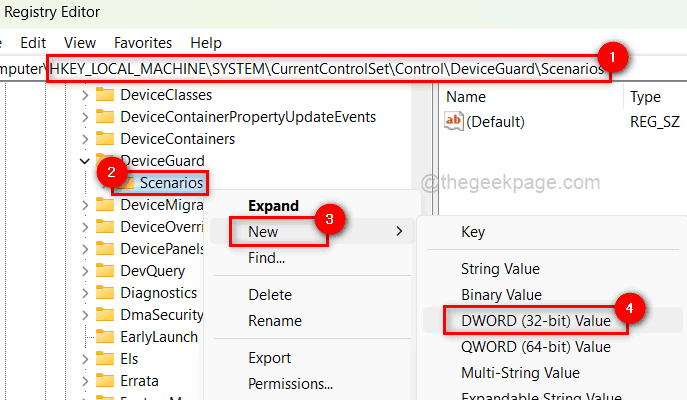
Βήμα 5: Μετονομάστε τη νέα τιμή DWORD σε HypervisorEnforcedCodeIntegrity και κάντε διπλό κλικ πάνω του για να το ανοίξετε.
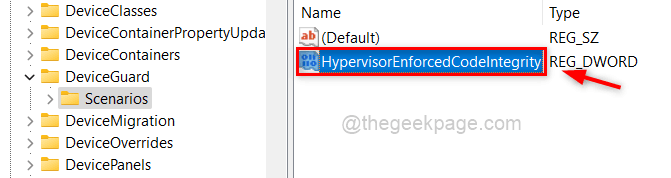
Βήμα 6: Στη συνέχεια, εισάγετε 0 στο πεδίο Δεδομένα τιμής και κάντε κλικ Εντάξει εάν ο χρήστης το θέλει καθιστώ ανίκανο το.
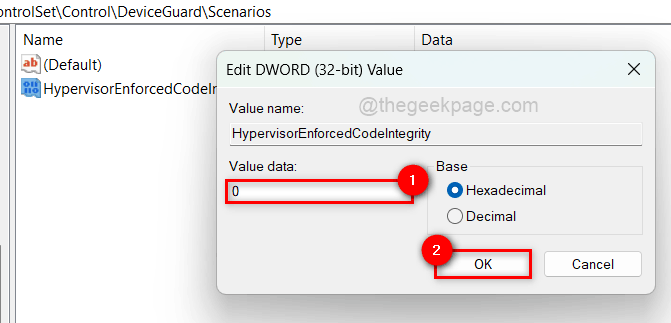
Βήμα 7: Αν θέλετε επιτρέπω it, Enter 1 στο πεδίο Δεδομένα τιμής και κάντε κλικ Εντάξει όπως φαίνεται παρακάτω.
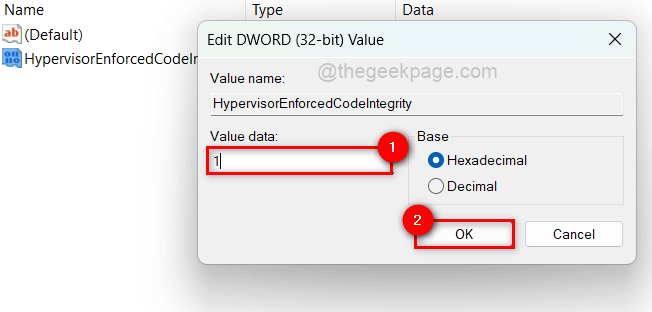
Βήμα 8: Αφού ολοκληρωθεί, κλείστε τον επεξεργαστή μητρώου.
Βήμα 9: Επανεκκινήστε το σύστημά σας μία φορά.
Αυτό είναι όλο.
